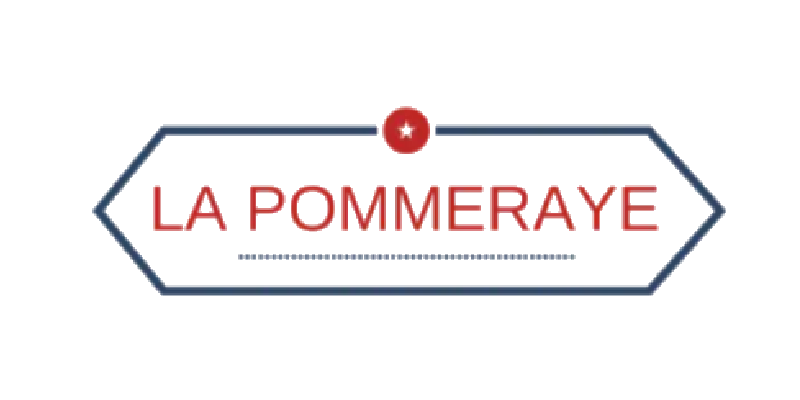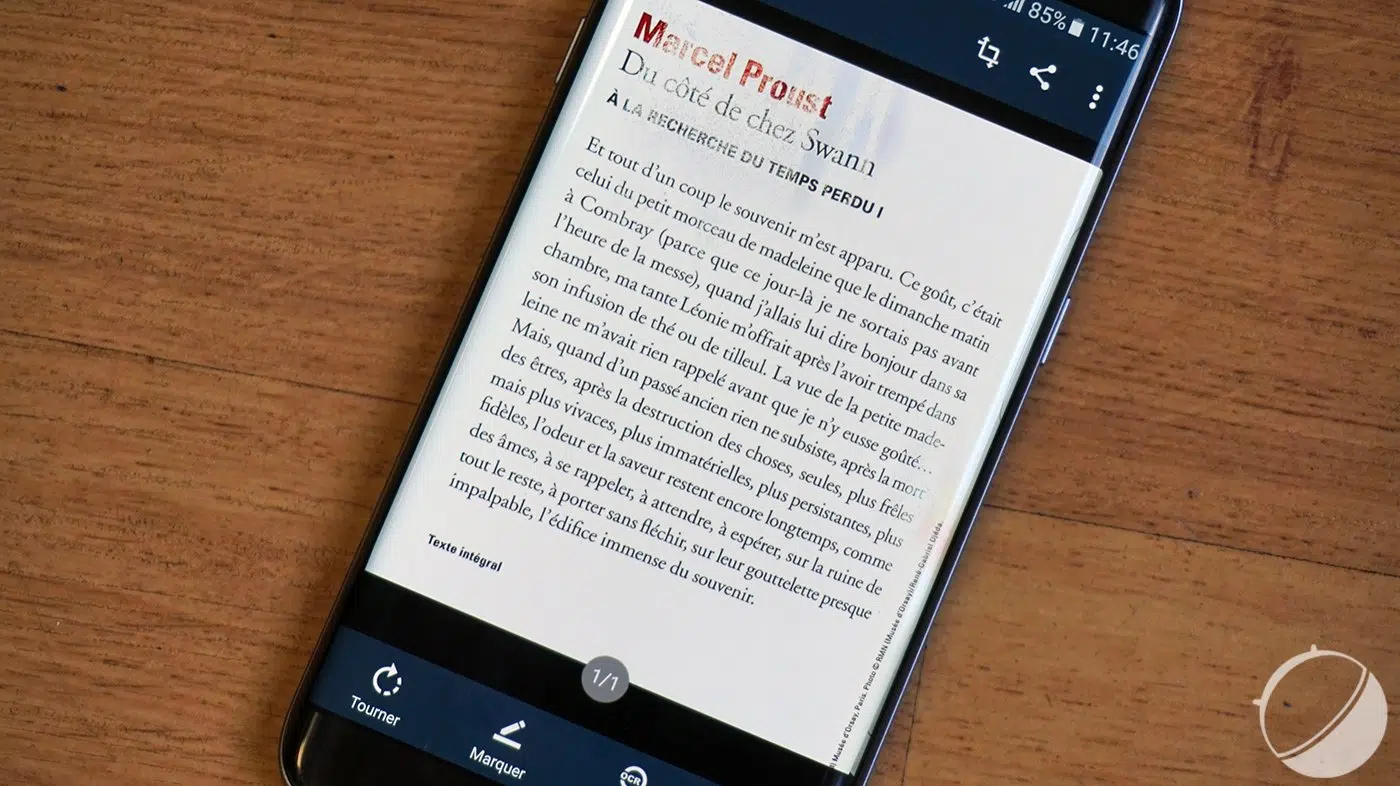Google le géant du numérique ne cesse de surprendre le monde par ses grandes innovations. Il a développé des technologies très utiles pour ses utilisateurs. Il s’agit notamment de OK Google : un assistant virtuel pour les appareils connectés. Pour savoir comment l’utiliser, il suffit de lire la suite de ce document.
Plan de l'article
Vérifiez si vous avez la dernière mise à jour de l’application
Il y a plusieurs étapes à suivre pour configurer l’assistant virtuel OK Google sur Android. Avant de commencer, il est important de vérifier si vous disposez de la version mise à jour de OK Google sur votre téléphone.
A lire également : Découvrez l'application Métronome pour Android
Très facile à faire, il suffit d’aller sur Play Store et de vous rendre sur le magasin d’application afin de rechercher l’application Google. Après l’avoir trouvé, effectuez une mise à jour lorsque l’option vous est proposée. Cela varie d’un smartphone à un autre.
Trouvez l’application Google sur Android
En fonction de votre appareil, il est possible que vous ne retrouviez pas Google parmi vos systèmes au premier coup d’œil. Dans une telle situation, il suffit de rechercher le dossier d’application Google. Il rassemble les logiciels tels que : Maps, Drive, Gmail, YouTube, Duo, etc. Ok Google s’identifie à l’icône G regroupant les couleurs caractéristiques de Google.
A lire également : Éducation et réalité augmentée : impact et bénéfices en 2025
Activez l’assistant vocal
C’est la troisième étape du processus. Elle consiste à activer dans les paramètres l’assistant vocal. Pour le faire, vous devez entrer dans l’application et cliquer sur les trois traits situés en haut, dans le coin gauche.
Appuyez sur « paramètres ». Vous verrez une liste de fonctionnalités s’afficher. Sélectionnez dans celle-ci l’option « voix ». Une fois entrée dans la section, recherchez « OK Google ». Choisissez-la et allez sur « voice match ».
Activez OK Google

Une fois entrée dans le menu « voice », l’option OK Google s’affichera. Activez-la et appuyez sur « suivant ». Pour les personnes qui ne savent pas comment le faire, elles peuvent utiliser l’interrupteur disponible sur la page. Si vous cliquez sur « suivant », il va afficher le mode de fonctionnement du « voice match ». À la suite, voyez si les conditions présentées vous conviennent et acceptez pour autoriser son exécution.
Enregistrez votre voix
Cette étape consiste à enregistrer sa voix. Pour le faire, vous allez recevoir une requête vous demandant de répéter à trois reprises l’expression « OK Google ». Cela permet au système d’identifier et de configurer votre appareil pour qu’il reconnaisse uniquement votre voix.
Une fois cette tâche exécutée, appuyez sur « suivant » pour valider. Un message vous sera envoyé par le dispositif afin de confirmer que votre voix a été enregistrée. Après cela, approuver tout le processus en appuyant sur « terminer ».
Sauvegardez les enregistrements audios
Si vous demandez à « OK Google » d’effectuer des opérations, vos requêtes seront immédiatement enregistrées par le système. Toutefois, vous pouvez recevoir une notification vous demandant l’autorisation d’exploiter cette sauvegarde afin d’améliorer le service.
Si vous acceptez, alors Google se servira des informations recueillies pour performer l’expérience utilisateur. Vous pouvez aussi décliner l’offre si vous n’êtes pas rassurée.
Une fois que vous avez bien respecté le processus, assurez-vous qu’OK Google est actif avant de commencer à l’utiliser. Vérifiez donc que tous les paramètres sont à jour pour éviter des pertes de temps.